Q-Dir offre la possibilité de personnaliser les couleurs de police dans l'application Explorateur de fichiers, par exemple pour les noms de fichiers ou les dossiers. Ces personnalisations permettent aux utilisateurs de personnaliser la représentation visuelle de leurs fichiers et dossiers pour une clarté et une convivialité accrues.
Pour utiliser cette option, trouvez-la dans le menu.:
▶ Menü ▶ E&xtras ▶ Couleur && Conception ▶ Couleurs
▶ **Avantages de l'ajustement des couleurs de police pour les noms de fichiers et les dossiers dans Q-Dir :**
▶ **Exemples de scénarios d'utilisation :**
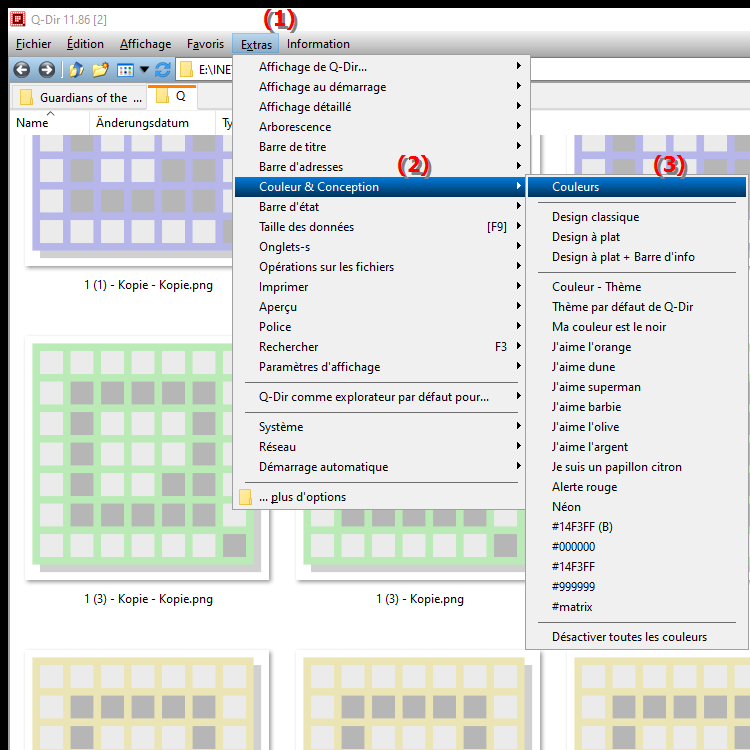
**Avantages de l'ajustement des couleurs de police pour les noms de fichiers et les dossiers dans Q-Dir :**
- Lisibilité améliorée : L'utilisation de couleurs à contraste élevé augmente considérablement la lisibilité des noms de fichiers et des dossiers, en particulier dans des environnements lumineux ou à lumière changeante.
- Personnalisation : Les utilisateurs peuvent personnaliser leur environnement de travail en fonction de leurs préférences, améliorant ainsi l'expérience utilisateur et rendant le travail plus efficace.
- Identification rapide : Avec différentes couleurs pour différents types de fichiers ou priorités, les utilisateurs peuvent identifier et accéder plus rapidement aux fichiers et dossiers importants.
▶ Questions des utilisateurs avec réponses sur l'ajustement des couleurs de police dans l'explorateur de fichiers Q-Dir :
**Exemples de scénarios d'utilisation :**
1. Organisation de projets : Un utilisateur peut marquer différents dossiers de projet avec des couleurs spécifiques pour distinguer rapidement les projets.
2. Identification des fichiers importants : Les documents ou fichiers importants peuvent être mis en évidence dans une couleur accrocheuse pour garantir qu'ils ne soient pas manqués.
3. Prise en charge du système de code couleur : Un système de couleurs commun peut être mis en œuvre au sein d'une équipe pour classer les fichiers par urgence ou par type (par exemple, documents, images, présentations).
Questions des utilisateurs avec réponses sur l'ajustement des couleurs de police dans l'explorateur de fichiers Q-Dir :
1. Question :
Comment puis-je modifier la couleur de la police dans l'Explorateur de fichiers Windows Q-Dir pour mieux organiser mes fichiers ?
Réponse : Pour modifier la couleur de la police dans l'Explorateur de fichiers Q-Dir, ouvrez l'application et accédez à Menu/E&xtras/Couleurs et Thème/Couleurs. Là, vous pouvez personnaliser les couleurs de police des noms de fichiers et des dossiers pour une meilleure organisation visuelle.
2. Question :
Existe-t-il un moyen de différencier la couleur de police des dossiers par catégorie dans l'explorateur de fichiers Q-Dir ?
Réponse : Oui, dans l'Explorateur de fichiers Windows Q-Dir, vous pouvez ajuster les couleurs de police pour différencier les différentes catégories de dossiers. Accédez à Menu/E&xtras/Couleurs et Thème/Couleurs et sélectionnez différentes couleurs pour différentes catégories pour une navigation plus facile.
3. Question :
Dans l'explorateur de fichiers de Q-Dir, puis-je surligner la couleur de la police des fichiers importants afin de les retrouver plus rapidement ?
Réponse : Oui, dans l'Explorateur de fichiers Windows Q-Dir, vous pouvez ajuster la couleur de la police des fichiers importants. Utilisez la fonctionnalité sous Menu/E&xtras/Couleurs et Thème/Couleurs pour mettre en surbrillance des fichiers spécifiques afin de pouvoir les reconnaître immédiatement.
4. Question :
Comment le réglage de la couleur de la police dans l'Explorateur de fichiers Q-Dir affecte-t-il la façon dont je travaille sous Windows ?
Réponse : L'ajustement de la couleur de la police dans l'Explorateur de fichiers Q-Dir peut grandement améliorer votre façon de travailler. En utilisant différentes couleurs pour différents fichiers ou dossiers, vous pouvez rapidement différencier les projets, augmentant ainsi l'efficacité et gagnant du temps.
5. Question :
Puis-je développer une stratégie de codage couleur pour différents types de fichiers dans l'Explorateur de fichiers Windows Q-Dir ?
Réponse : Oui, dans l'explorateur de fichiers Q-Dir, vous avez la possibilité de développer une stratégie de code couleur. Accédez à Menu/E&xtras/Couleurs et Thème/Couleurs et sélectionnez une couleur spécifique pour chaque type de fichier afin d'identifier rapidement les types de fichiers et d'améliorer l'organisation.
6. Question :
Quels sont les avantages d'ajuster la couleur de la police des dossiers dans l'explorateur de fichiers Q-Dir sous Windows ?
Réponse : La personnalisation de la couleur de la police des dossiers dans l'Explorateur de fichiers Q-Dir offre plusieurs avantages, notamment une meilleure lisibilité, une interface personnalisée et une organisation visuelle. Ces ajustements facilitent la navigation et vous aident à trouver plus rapidement les fichiers importants.
7. Question :
Comment puis-je réinitialiser la couleur de la police dans l'Explorateur de fichiers Windows Q-Dir si je ne suis pas satisfait de la sélection ?
Réponse : Pour réinitialiser la couleur de la police dans l'Explorateur de fichiers Q-Dir, accédez à Menu/E&xtras/Couleurs et Thème/Couleurs et sélectionnez la couleur par défaut ou l'option de réinitialisation. Cela vous permet de restaurer vos paramètres précédents si les nouvelles couleurs ne répondent pas à vos attentes.
8. Question :
Puis-je ajuster la couleur de la police dans l'Explorateur de fichiers Q-Dir pour améliorer la visibilité des personnes malvoyantes ?
Réponse : Oui, l'ajustement de la couleur de la police dans l'Explorateur de fichiers Q-Dir peut aider à améliorer la visibilité des personnes malvoyantes. Le choix de couleurs à contraste élevé permet aux utilisateurs de lire et de parcourir plus facilement les noms de fichiers.
9. Question :
Comment puis-je modifier simultanément la couleur d'arrière-plan et la couleur de la police dans l'Explorateur de fichiers Windows Q-Dir ?
Réponse : Pour modifier à la fois la couleur d'arrière-plan et la couleur de la police dans l'explorateur de fichiers Q-Dir, accédez à Menu/E&xtras/Couleurs et Thème/Couleurs. Là, vous pouvez ajuster indépendamment la couleur de la police et la couleur de l’arrière-plan pour créer une interface utilisateur harmonieuse et attrayante.
10. Question :
Puis-je définir des couleurs de police personnalisées pour différents profils utilisateur sous Windows dans l'Explorateur de fichiers Q-Dir ?
Réponse : Oui, Q-Dir File Explorer vous permet de définir des couleurs de police personnalisées pour différents profils d'utilisateurs. Cette personnalisation se fait via Menu/E&xtras/Couleurs et Thème/Couleurs, permettant à chaque utilisateur de choisir son propre thème de couleurs pour personnaliser son utilisation de l'Explorateur de fichiers.
Keywords: dossier, explorateur, traduire, fichier, couleurs de police, fenêtres, représentation, augmentation, activation, application, conception, offres, visuel, individuel, par exemple, explication, de votre, personnaliser, fichiers, option, question, nom de fichier, convivialité, couleur du texte, ajustements, clarté, changement, ceux-ci, utilisateurs , Windows 10, 11, 12, 7, 8.1